文章详情页
Win7系统电脑开机显示蓝屏代码stop:0x0000007E的解决办法
浏览:18日期:2022-09-07 18:35:54
我们在使用Win7系统时电脑开机出现蓝屏现象,导致蓝屏的原因有很多种,有用户遇到Win7系统电脑开机显示蓝屏代码stop:0x0000007E,每隔一段时间就会出现蓝屏,现在小编给大家分享Win7系统电脑开机显示蓝屏代码stop:0x0000007E的解决方法。
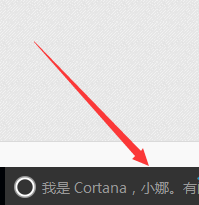
解决方法1:
1、在电脑左下方搜索栏输入【运行】选项;
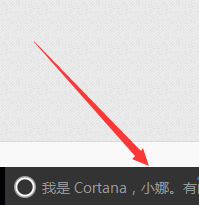
2、在结果列表中找到【运行】,点击进行打开;
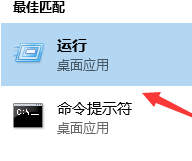
3、在运行对话框输入 for %1 in (%windir%system32*.dll) do regsvr32.exe /s %1 命令,点击确定进行运行。
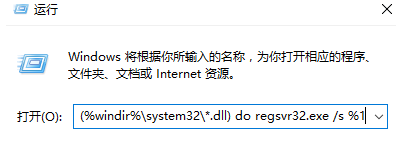
解决方法2:
1、打开电脑安全软件,进入主界面,点击【查杀修复】;
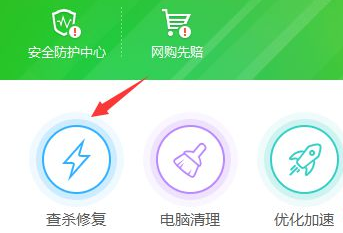
2、进入病毒扫描界面,点击【全盘扫描】;
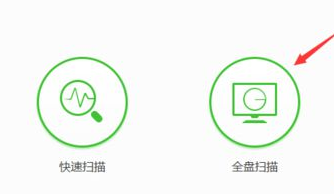
3、等待系统进行磁盘文件扫描,扫描完毕;
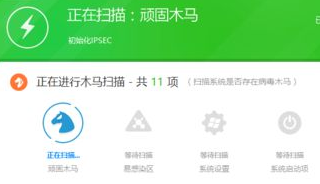
4、等待扫描完成,点击进行【一键处理】,等待扫描完成重启电脑即可。
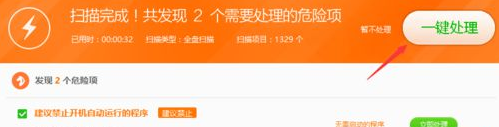
上述教程内容就是Win7系统电脑开机显示蓝屏代码stop:0x0000007E的解决方法,解决起来还是比较简单的,如果身边有朋友遇到一样问题,及时参考本教程两个方法解决。
相关文章:
1. Windows7快捷键冲突2. 宏碁翼5笔记本U盘怎么安装win7系统 安装win7系统步骤说明3. Win10正版怎么关闭windows defender4. Ubuntu Gnome下修改应用图标icon办法5. Debian11中thunar文件管理器在哪? Debian11打开thunar文件管理器的技巧6. rthdcpl.exe是什么进程?rthdcpl.exe进程怎么关闭?7. 如何双启动Win11和Linux系统?Win11 和 Linux双系统安装教程8. 如何在MacBook上安装OS X 10.9系统?Mac安装OS X 10.9系统教程9. 怎么让Dock栏只显示已打开的应用程序?Dock栏只显示已打开的应用程序的方法10. win11xbox录制不了解决方法
排行榜

 网公网安备
网公网安备